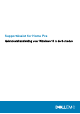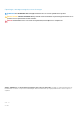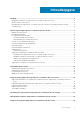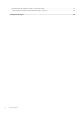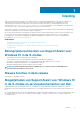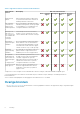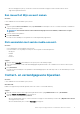Users Guide
• Als de verzendgegevens juist zijn, worden de voornaam en achternaam weergegeven in de rechterbovenhoek van het
SupportAssist-gebruikersinterface.
Een nieuw Dell Mijn account maken
Vereisten
U moet Administrator-rechten hebben op het systeem.
Stappen
1. Typ in het gedeelte Een account maken van de pagina Aanmelden van Dell Mijn account uw voornaam, achternaam, e-mailadres en
wachtwoord in de juiste velden.
OPMERKING: Het wachtwoord moet acht tot 20 tekens lang zijn en moet 1 hoofdletter, 1 kleine letter en 1 cijfer
bevatten.
2. Voer het wachtwoord nogmaals in.
3. Klik op Account maken.
Er wordt een nieuw Dell Mijn Account gemaakt en u wordt aangemeld bij SupportAssist.
Zich aanmelden met sociale media-account.
Vereisten
• U moet Administrator-rechten hebben op het systeem.
• U moet beschikken over een geldige account bij een van de volgende sociale media-platforms:
• Google plus
• LinkedIn
• Twitter
• Facebook
Stappen
1. Klik op de pagina Aanmelden van Dell Mijn Account op het juiste sociale media-pictogram.
2. Voer op de desbetreffende sociale media-aanmeldingspagina de gebruikersnaam of het e-mailadres en het wachtwoord in de juiste
velden in.
3. Klik op Aanmelden.
Er wordt een nieuwe Dell Mijn Account gemaakt met de aanmeldingsgegevens die u hebt ingevoerd voor het aanmelden bij uw sociale
media-account.
Contact- en verzendgegevens bijwerken
Vereisten
U moet Administrator-rechten hebben op het systeem.
Over deze taak
Nadat u een SupportAssist-profiel hebt gemaakt, werkt u de contact- en verzendinformatie bij.
Stappen
1. Klik in de rechterbovenhoek van de SupportAssist-gebruikersinterface op de gebruikersnaam en klik op Profieldetails.
De pagina Contact- en verzendadres wordt weergegeven.
2. Werk de vereiste informatie bij en klik op Gereed.
• Als de verzendinformatie onjuist is, wordt er een bericht weergegeven om de details bij te werken. Klik op Bijwerken en voltooien
om de gegevens bij te werken.
• Als de verzendinformatie juist is, wordt de Startpagina weergegeven.
Aan de slag met SupportAssist voor Windows 10 in de S-modus
9